1735227279.jpg)
راهنمای جامع امنیت؛ چگونه گوشی سامسونگ خود را ایمن نگه دارید؟
ICTPRESS - در دنیای دیجیتالی امروز که گوشیهای هوشمند به بخشی جداییناپذیر از زندگی ما تبدیل شدهاند، حفاظت از اطلاعات شخصی بیش از هر زمان دیگری اهمیت دارد.
به گزارش شبکه خبری ICTPRESS به نقل از روابط عمومی سامسونگ در ایران، این شرکت، به عنوان یکی از پیشگامان صنعت تلفن همراه، این دغدغه را به خوبی درک کرده و با ارائه ویژگیهای امنیتی پیشرفته، به کاربران در جهت حفاظت از اطلاعاتشان اطمینانخاطر داده است. در ادامه، به شما نشان میدهیم که چگونه با استفاده از ابزارهای امنیتی سامسونگ، میتوانید از گوشی خود در برابر ویروسها و بدافزارها محافظت کنید.
اقدامات امنیتی سامسونگ
یکی از مهمترین اقدامات سامسونگ در زمینه امنیت، همکاری با شرکت معتبر McAfee است. این همکاری باعث شده تا نرمافزار قدرتمند ضد بدافزار McAfee به صورت پیشفرض روی بسیاری از گوشیهای هوشمند سامسونگ نصب شود. این نرمافزار با بهرهگیری از الگوریتمهای پیشرفته و پایگاه دادههای بهروزشده، به صورت مداوم دستگاه شما را اسکن کرده و در برابر تهدیدات جدید از آن محافظت میکند.
اما امنیت سامسونگ به همین جا ختم نمیشود. سامسونگ با توسعه پلتفرم امنیتی Knox، لایه دیگری از محافظت را به محصولات خود اضافه کرده است. Knox یک پلتفرم امنیتی چندلایه است که از سختافزار تا نرمافزار، تمامی جنبههای امنیت دستگاه را پوشش میدهد. این پلتفرم با استفاده از تکنیکهای رمزنگاری پیشرفته، جداسازی دادهها و کنترل دسترسی، از اطلاعات حساس شما در برابر دسترسیهای غیرمجاز محافظت میکند.
علاوه بر لایههای امنیتی سختافزاری و نرمافزاری پیشرفته، سامسونگ ابزارهای دیگری نیز برای افزایش امنیت دستگاههای خود ارائه کرده است. قابلیت «Battery and Device Care» به کاربران اجازه میدهد تا به صورت دستی دستگاه خود را برای وجود هرگونه بدافزار یا فعالیت مشکوک اسکن کنند. همچنین، برای دستگاههایی که از سیستمعامل اندروید ۶ و نسخههای پایینتر استفاده میکنند، برنامه «Smart Manager» به عنوان یک راهکار جامع برای مدیریت و محافظت از دستگاه در نظر گرفته شده است.
نشانههای ویروسی بودن گوشی
با وجود اینکه ویژگیهای امنیتی پیشرفته سامسونگ، تهدید ویروسها و بدافزارها را برای گوشی گلکسی شما به حداقل میرساند، اما همچنان هوشیاری در برابر حملات ویروسی ضروری است. برخی از نشانههایی که میتوانند حاکی از آلوده شدن گوشی شما به ویروس یا بدافزار باشند عبارتند از:
• عملکرد کندتر گوشی
• بارگذاری کندتر برنامهها
• تخلیه باتری سریعتر از حد معمول
• مشاهده تعداد زیادی تبلیغ پاپآپ
• وجود برنامههایی که به یاد نمیآورید دانلود کردهاید
• افزایش غیرمعمول مصرف داده
• قبض تلفن بالاتر از حد انتظار
• دریافت پیامهای غیرمعمول از طرف مخاطبین شما که شما ارسال نکردهاید
همچنین، آگاه باشید که در برخی مواقع تبلیغکنندگان از پاپآپهای «دستگاه شما آلوده شده است» برای ترغیب شما به کلیک کردن استفاده میکنند. این پیامها اغلب تلاشهایی برای فریب دادن شما و سرقت اطلاعاتتان است؛ قبل از هر اقدامی، به ظاهر این پیامها دقت کنید و اگر حاوی صداهای آزاردهنده، چراغهای چشمکزن یا متنهای اغراقآمیز بود از کلیک کردن روی آن خودداری کنید.
چگونه میتوانیم ویروسها و بدافزارهای گوشی خود را بررسی کنیم؟
نرمافزار امنیتی گلکسی به گونهای تنظیم شدهاست که هر روز به طور خودکار بهینه شود و هرگونه تهدید امنیتی را بررسی کند، ولی اگر بخواهید به طور دستی تهدیدات امنیتی را اسکن کنید، باید مراحل زیر را دنبال کنید.
1) به تنظیمات بروید
2) روی گزینه «باتری و مراقبت از دستگاه» ضربه بزنید
3) روی محافظت از دستگاه ضربه بزنید
4) روی اسکن تلفن ضربه بزنید
5) تمام برنامهها و دادههای دستگاه شما اسکن میشوند
6) پس از اتمام اسکن، به شما نشان داده میشود که آیا دستگاه شما امن است یا خیر.
اگر از اندروید ۶ یا نسخههای پایینتر استفاده میکنید، میتوانید از برنامه Smart Manager برای بررسی ویروسها و بدافزارها استفاده کنید. این برنامه به طریق زیر فعال میشود.
1) وارد قسمت برنامههای گوشیتان شوید
2) اپلیکیشن Smart Manager را پیدا کرده و روی آن بزنید
3) در این برنامه، گزینه امنیت را انتخاب کنید
4) برای شروع اسکن، روی دکمه اسکن اکنون بزنید.
همچنین میتوانید از برنامه تنظیمات گوگل برای اسکن گوشی خود، از طریق مراحل زیر استفاده کنید.
1) بخش برنامهها (Apps) را باز کنید
2) گزینه تنظیمات گوگل (Google Settings) را پیدا کرده و باز کنید.
3) در تنظیمات گوگل، گزینه امنیت را انتخاب کنید.
4) روی تأیید برنامهها ضربه بزنید.
5) روی اسکن دستگاه برای تهدیدات امنیتی ضربه بزنید.

چگونه می توان بدافزار یا ویروس را از گوشی گلکسی حذف کرد؟
با پیروی از مراحل زیر، میتوانید گوشی خود را از هرگونه ویروس و بدافزار مخرب پاکسازی کنید.
1. هر برنامه ناشناختهای را حذف کنید
برای شناسایی برنامههای مشکوک، باید وارد حالت امن (Safe Mode) گوشی گلکسی خود شوید. برای این کار مراحل زیر را دنبال کنید:
1) گوشی خود را خاموش کنید
2) گوشی را روشن کنید و وقتی لوگوی سامسونگ ظاهر شد، کلید کاهش صدا را نگه دارید. حالت امن در گوشه پایین سمت چپ صفحه نمایش ظاهر میشود.
3) به تنظیمات بروید و روی برنامهها (Apps) ضربه بزنید
4) برنامههای مشکوک یا ناشناخته را شناسایی کنید
5) برنامههای مشکوک را حذف کنید
6) برای خروج از حالت امن، گوشی خود را مجدداً راهاندازی کنید.
2. حافظه پنهان مرورگر خود را پاک کنید
اگر از مرورگر سامسونگ اینترنت استفاده میکنید:
1) تنظیمات را باز کنید
2) روی برنامهها ضربه بزنید
3) روی سامسونگ اینترنت ضربه بزنید
4) ذخیره سازی را انتخاب کنید
5) روی پاک کردن دادهها ضربه بزنید تا تمام فایلهای موقت حذف شوند
6) برای تأیید، روی حذف ضربه بزنید
7) روی پاک کردن حافظه پنهان ضربه بزنید تا حافظه پنهان مرورگر پاک شود.
اگر از مرورگر گوگل کروم استفاده میکنید:
1) تنظیمات را باز کنید
2) روی برنامهها ضربه بزنید
3) روی گوگل کروم ضربه بزنید
4) ذخیره سازی (Storage) را انتخاب کنید
5) روی مدیریت ذخیره سازی ضربه بزنید تا دادهها را پاک کنید
6) روی پاک کردن همه دادهها ضربه بزنید و سپس برای تأیید روی OK ضربه بزنید
7) روی پاک کردن حافظه پنهان ضربه بزنید تا حافظه پنهان مرورگر پاک شود.
۳. تنظیمات کارخانه را بازیابی کنید
اغلب بدافزارها را میتوان با ریست فکتوری یا بازیابی تنظیمات کارخانه گوشی از بین برد. قبل از انجام این کار، حتما از تمام اطلاعات مهم خود نسخه پشتیبان تهیه کنید، در غیر این صورت ممکن است همه آنها را از دست بدهید. برای بازیابی تنظیمات کارخانه گوشی گلکسی خود، مراحل زیر را دنبال کنید:
1) تنظیمات را باز کنید
2) روی بازیابی دادههای کارخانه (Factory data reset) ضربه بزنید و تأیید کنید که میخواهید تنظیمات کارخانه را بازیابی کنید
3) اطلاعات را مرور کرده و روی بازیابی (Reset) ضربه بزنید
4) در صورت درخواست، کد امنیتی خود را وارد کنید
5) برای حذف تمام اطلاعات و برنامهها از دستگاه، روی حذف همه ضربه بزنید
6) پس از اتمام بازیابی، گوشی شما راهاندازی مجدد میشود و به صفحه تنظیمات اولیه بازمیگردد.
توجه داشته باشید که پس از شناسایی بدافزار یا حمله ویروسی بر روی گوشی گلکسی خود، بلافاصله رمز عبور و پینهای خود را تغییر دهید. بهتر است برای جلوگیری از تشخیص رمزهای جدید توسط نرمافزار مخرب، این تغییرات را روی دستگاه دیگری انجام دهید.
اگر بدافزار یا ویروس را در گوشی خود باقی بگذاریم، چه اتفاقی میافتد؟
اگر بدافزار یا ویروسی روی گوشی شما باقی بماند، مجرمان سایبری میتوانند به دادههای شما دسترسی پیدا کرده و اطلاعات شخصی شما را برای اهداف غیرقانونی سرقت کنند.
بدافزارها به مجرمان اجازه میدهند تا به رمزهای عبور، موقعیت مکانی و لیست مخاطبین شما دسترسی پیدا کنند و پیامهای متنی برای مخاطبین شما ارسال کنند. همچنین، این بدافزارها میتوانند نرمافزارهای تبلیغاتی را نصب کنند که شما را مجبور به مشاهده صفحات وب یا دانلود برنامههای ناخواسته میکند. در نتیجه، به محض اطلاع از وجود بدافزار یا حمله ویروسی به گوشی گلکسی خود، باید فورا اقدام به ایمنسازی دستگاه خود کنید.
چگونه از آلوده شدن گوشی خود به بدافزار یا ویروس جلوگیری کنیم؟
اگرچه ویروسها و بدافزارها در گوشیهای گلکسی بسیار نادر هستند، برای اطمینان از بالاترین سطح محافظت، توصیه میشود اقدامات احتیاطی زیر را برای حفاظت از گوشی خود انجام دهید:
• همیشه سیستم عامل و برنامههای خود را با آخرین نرمافزار و بهروزرسانیهای امنیتی بهروز نگه دارید.
• اطمینان حاصل کنید که ویژگیهای امنیتی تعبیه شده در دستگاه گلکسی شما همیشه فعال هستند.
• برنامههای خود را فقط از Galaxy Store و Google Play Store نصب کنید.
• از کلیک کردن روی لینکهای مشکوک یا ناشناخته در ایمیلها و پیامهای متنی خودداری کنید.
• از رمزهای عبور قوی و پیچیده استفاده کنید.
• هرگز از اتصالات وایفای ناامن استفاده نکنید و همیشه هنگام اتصال به وایفای عمومی از برنامههای شبکه خصوصی مجازی استفاده کنید.
• از نصب برنامههای شخص ثالث از منابع ناشناس خودداری کنید.
• قبل از دانلود برنامهها، مجوزهای آنها را بررسی کنید. اگر درخواست مجوز غیرمعمول به نظر میرسد، احتمالا مخرب است.
• از روت کردن گوشی هوشمند خود خودداری کنید، زیرا این کار نرمافزارهای تأیید شده سامسونگ و اندروید را از گوشی شما حذف میکند و ضمانت را باطل میکند.
در نهایت با پیروی از این دستورالعملها، میتوانید از اطلاعات شخصی خود با بالاترین استانداردهای امنیتی محافظت کنید.










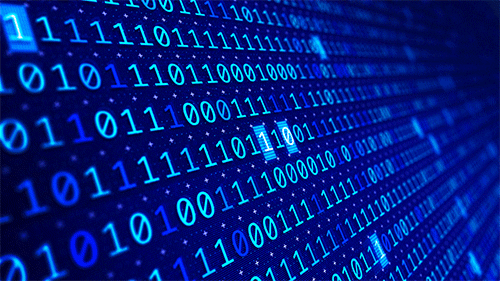










؛ چالشی حیاتی در امنیت سازمانی 1761656978.png)






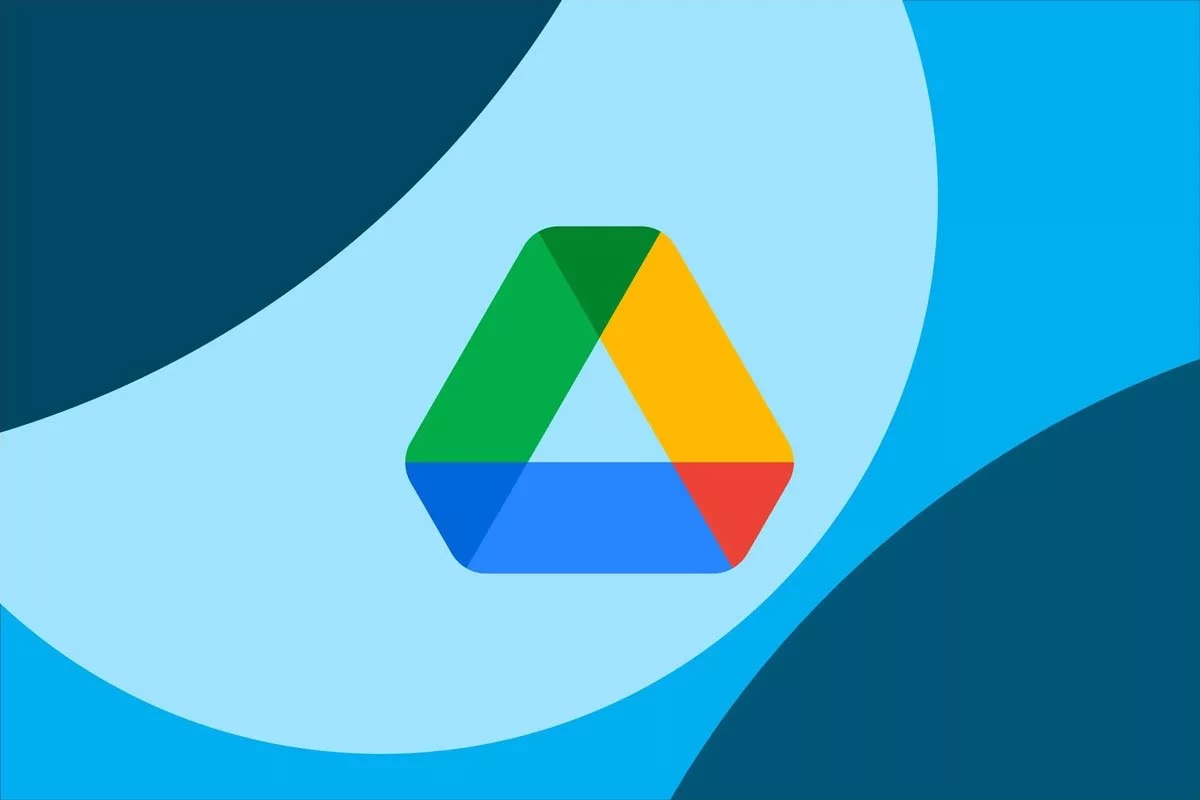



نظرات : 0